Cómo Instalar Play Store En Android
Si has rooteado tu teléfono, instalado una ROM personalizada o posees uno de los aproximadamente tres teléfonos Android que no vienen con todo el ecosistema de Google integrado, entonces probablemente no tengas Play Store. La buena noticia es que mientras tu dispositivo no sea antiguo, podemos explicarte cómo instalar Play Store en Android.
Cómo instalar Play Store en Android
Google Play (una de las tiendas más famosas) recibe numerosas actualizaciones. A algunas personas les cuesta semanas instalarlas. No obstante, la funcionalidad, básicamente nunca cambia en gran manera, así que quedarse atascado en una versión vieja no es mal de morir. Sin embargo, como comprendemos que todos queremos la versión renovada, te explicaremos cómo instalar Play Store en Android en unos sencillos pasos. Presta atención:
Quizás te puede interesar: Cómo Instalar El Software A Un Celular Android
Paso 1: Verifica la versión
Lo primero que debes hacer es verificar la versión que posees para asegurarte de que estás optando por la versión que en verdad deseas obtener para tu celular (la más nueva). Para esto, debes hacer lo siguiente:
- Abre la aplicación Play Store en tu celular (si la posees).
- Ve a la configuración.
- Desplázate hasta el final. Ahí vas a encontrar la versión.
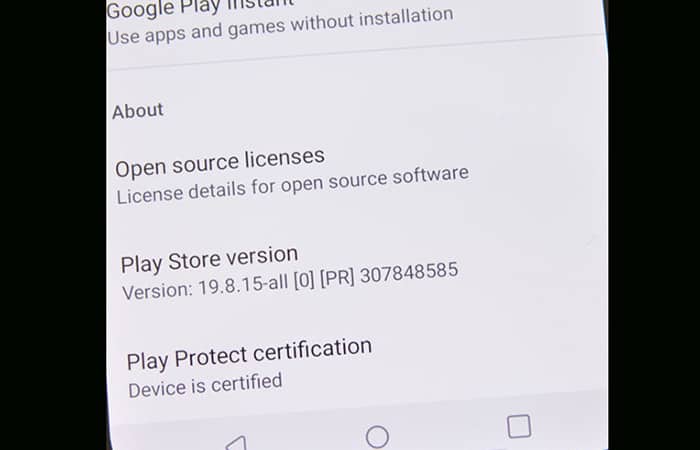
Nota: este procedimiento es sumamente importante ya que no deseas equivocarte y elegir una versión más desusada o una que sea incompatible con tu móvil. Esto último no debería suceder a menos que tu Android sea demasiado antiguo, caso en el cual lo más recomendable es reemplazar el dispositivo.
Paso 2: Descarga Play Store con un archivo APK
Este paso es bastante sencillo de seguir puesto que puedes encontrar Play Store como archivo APK al igual que con muchas de las aplicaciones para Android. Es posible conseguirlas en blogs, foros e infinidades de sitios Web. Esta es una de las maneras que puedes utilizar:
- Haz clic aquí: https://apkpure.com/es/google-play-store/com.android.vending
- Sigue las instrucciones que se te darán en el sitio.
Nota: cabe destacar que existen muchos otros lugares donde puedes realizar la descarga e instalación de Play Sotore en Android. Sin embargo, debes elegir uno de confianza.
Paso 3: Busca los permisos relacionados con seguridad
La configuración relacionada con fuentes desconocidas ha formado parte del sistema Android por años. Cuando se encuentra deshabilitado hace que los usuarios y/o aplicaciones no puedan instalar archivos que no vengan del propio sistema. “Android Oreo” ha logrado que esto cambie, ofrece permiso por cada aplicación y no compromete el sistema completo, por lo cual tenemos que explorar dos maneras en este apartado:
Antes de la llegada de Android Oreo
En este caso puedes hacer lo siguiente:
- Entra en los ajustes (configuración) de tu móvil.
- Ve a la opción de “Seguridad”.
- Chequea donde dice “Fuentes desconocidas o extrañas”. Cuando la encuentres, marca la opción que corresponde. Va a aparecer una advertencia; debes leerla con detenimiento.
- Pulsa en Aceptar. Esto te proporcionará el permiso para correr el APK desconocido.
Te gustaría saber: Cómo Desactivar El Modo Seguro En Tu Teléfono Android
Luego de la llegada de Android Oreo
Aquí será suficiente con realizar el siguiente procedimiento:
- Comienza el proceso de instalación con la ayuda de la Web.
- Te aparecerá un aviso que dice que no posees el permiso necesario para instalar el archivo APK. En el mismo se te presentará una opción que dice Configuración. Debes pulsar en la misma.
- En el menú que sigue, presiona en la opción “Atrás” para regresar al proceso de instalación.
Es un poco más complicado que el anterior, sin embargo, la seguridad es mayor ya que estás otorgando permiso solamente a esa aplicación y no a todas las del mismo tipo.
Paso 4: Instala Play Store
Si has seguido al pie de la letra los procedimientos anteriores, ya debes estar listo para instalar Play Store en Android. Puedes utilizar el explorador de archivos que más te guste. Dicho esto, ya podemos comenzar:
- Abre el explorador de archivos y dirígete hacia donde tienes descargado el archivo APK de Google Play Store. Si lo has descargado directamente en tu móvil debería estar en la carpeta que está destinada a las descargas o en la tarjeta SD.
- Una vez que logres encontrarlo, la próxima acción a ejecutar será hacer clic sobre el mismo. Posiblemente veas un recuadro (según los archivos que hayas descargado) y tengas que elegir el que deseas instalar. Si se te presenta este caso, ve al “Instalador de paquetes”.
- En la pantalla que verás después, presta atención a los cambios de permiso que ha habido. Quizás no haya ninguno, pero es necesario chequear esto. Después presiona en “Instalar”. Cuando el proceso termine tendrás tu versión deseada de Play Store.
- ¡Espera! No te vayas, aun debes ejecutar el último paso para terminar la historia de manera satisfactoria.
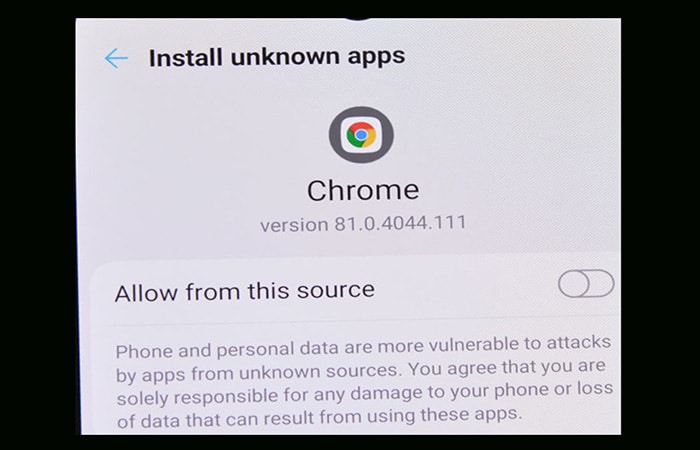
Paso 5: Retira el permiso dado a las fuentes desconocidas
Dependiendo de lo que hayas hecho en el paso 3 tendrás que llevar a cabo un procedimiento u otro. Es un poco peligroso dejar activada la opción de permiso a fuentes desconocidas. La mejor manera de evitar que algo indeseado suceda es desactivarla.
Oreo (opción anterior a Android)
Para este caso toma en cuenta los siguientes pasos:
- Dirígete a “Configuración”.
- Pósate sobre la opción “Configuración de seguridad”, de privacidad o aplicación (exactamente donde lo encontraste al principio).
- Desmarca la casilla que corresponde. Con esto podrás evitar que aplicaciones extrañas maliciosas sean instaladas en tu dispositivo. Solamente tendrá permiso Play Store. Sin embargo, puedes volver a seleccionar la casilla.
Oreo y versiones siguientes
Este es el procedimiento que deberás seguir:
- Ve a la configuración del móvil y posteriormente selecciona la opción “Aplicaciones”.
- Busca exactamente la aplicación que usaste para realizar el proceso de instalación. Generalmente va a ser el mismo navegador. Pulsa allí.
- En la página que sigue, revisa los permisos hasta que encuentres el de fuentes extrañas. Desmarca la casilla que corresponde al mismo para quitar el permiso.
Tal vez debas aprender: Cómo Pasar Datos de un Android a Otro
Esperamos que nuestro tutorial de cómo instalar Play Store en Android haya sido de tu total utilidad. Recuerda que los procedimientos pueden variar un poco dependiendo de la versión que posees, así que asegúrate de verificar bien para que no haya ningún tipo de equivocación.

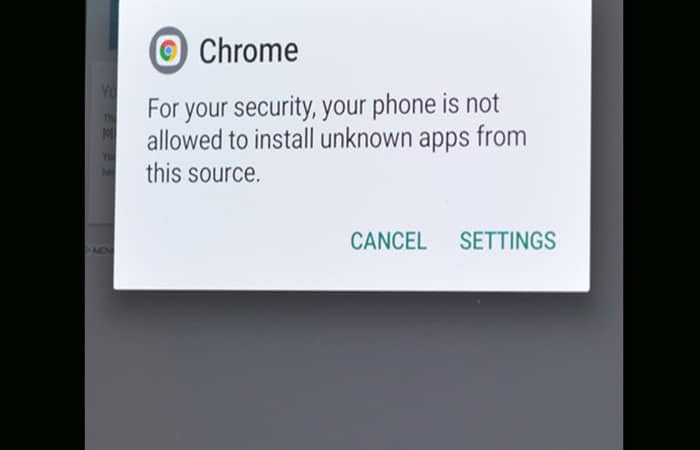
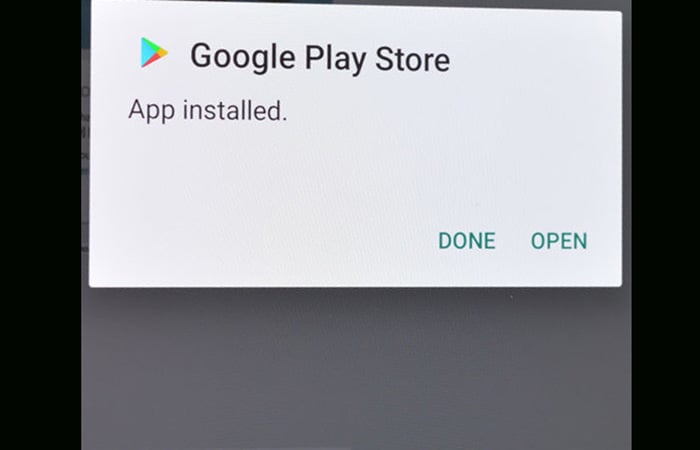
Deja una respuesta